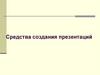Похожие презентации:
Создание видеоклипов
1. ВИДЕОКЛИПЫ
2.
Видеоклипы создаются при перетаскиваниисцен из альбома в окно фильма, где они
редактируются.
Видеоклип можно добавить в фильм двумя
способами:
• Перетаскивание
• Буфер обмена
Клип (сцена), вставленный из буфера обмена
в окно фильма, размещается, начиная с
граничной позиции первого клипа — на
линии редактирования.
3. Подрезка видеоклипов
«Подрезка» — процесс смещения начальной и конечнойточек клипа с целью удаления ненужного материала —
является одной из важнейших операций редактирования.
Подрезка не приводит к потере каких-либо данных: Studio
устанавливает новые граничные точки клипа только в
окне фильма, тогда как источник клипа — оригинальная
сцена из альбома — остается без изменений. Это означает,
что всегда можно восстановить исходную настройку
клипа или выбрать другие граничные точки.
Studio предлагает два способа подрезки клипов:
• Подрезка на линии времени
• Подрезка с использованием инструмента Свойства клипа
4. Восстановление обрезанных клипов
Если после предварительного просмотра возниклисомнения в целесообразности выполненной
операции подрезки, можно действие Отменить
(или клавиши Ctrl+Z) или вручную восстановить
обрезанный клип одним из следующих методов.
Перетащить правый конец клипа прямо на линии
времени до упора.
В окне инструмента Свойства клипа перетащить
маркеры подрезки до границ клипа.
5. Чтобы разделить клипы в окне «Фильм» необходимо:
Если требуется вставить какой-либо клип навидеодорожке в середину другого клипа, то
необходимо разделить второй клип на две части и
вставить между ними новый фрагмент. Разделение
клипа фактически сводится к созданию его
дубликата и последующей автоматической
подрезке обоих клипов, которая производится
таким образом, чтобы первый клип кончался в
точке разделения, а второй с нее начинался.
6.
Чтобы объединить клипы в окне«Фильм» необходимо:
Выбрать клипы, которые требуется
объединить, и в контекстном меню выбрать
команду Объединить клипы.
Такую операцию разрешается выполнять
только в том случае, если в результате
объединения получается допустимый клип,
т. е. непрерывный фрагмент исходной
видеозаписи.
7. Редактирование со вставкой
При обычном редактировании на линии временивидеоклип и записанный вместе с ним оригинальный
звук рассматриваются как единое целое. Их
взаимосвязь обозначается в окне фильма пунктирной
линией, соединяющей индикатор видеодорожки с
индикатором исходной аудиодорожки.
Кнопки блокировки дорожек позволяют работать с
двумя дорожками независимо друг от друга — в
таких операциях, как редактирование со вставкой,
что фактически означает замену части клипа на
видеодорожке с сохранением непрерывной исходной
аудиодорожки.
8. Редактирование с разделением
При редактировании с разделением аудио- ивидеозаписи клипа подрезаются по отдельности так,
что переход к одной из них происходит раньше, чем
переход к другой.
При так называемом «L-переходе» видеоряд
опережает синхронизированный с ним звук, а при
«J-переходе» первой начинается аудиозапись.
9. ВИДЕОЭФФЕКТЫ
Видеоэффекты — это шестой инструмент напанели инструментов «Видео». Он включает
две основные области: слева находится список
эффектов, в котором показано, какие эффекты
уже подключены к выбранным в данный
момент клипам, а справа — панель
параметров, на которой можно настроить
эффект требуемым образом.
10. Работа со списком эффектов
Любые видеоклипы и изображения,входящие в проект, можно видоизменить с
помощью видеоэффектов. Эффекты
применяются к исходному изображению
поочередно — в порядке, в котором они
перечислены в списке инструмента
Видеоэффекты.
11.
Добавление и удаление эффектовЧтобы добавить эффект в список для
текущего клипа, нужно нажать кнопку
Добавить эффект; при этом с правой
стороны окна инструмента откроется окно
обозревателя эффектов:
Выбрав нужный эффект подтвердите
действие нажатием кнопки ОК.
12. Основной набор видеоэффектов
Базовая библиотека видеоэффектов разделена на пять
категорий.
Эффекты улучшения изображения помогают
устранить дефекты исходной видеозаписи, например
шумы и дрожание камеры.
Эффекты времени изменяют темп воспроизведения,
не влияя на внешний вид самих видеокадров.
Цветовые эффекты позволяют корректировать цвета
клипа.
Занимательные эффекты позволяют расширить
границы творческих возможностей при создании
фильмов.
Стилевые эффекты позволяют применять
характерные визуальные стили, придающие фильму
соответствующее качество.
13. УЛУЧШЕНИЕ ИЗОБРАЖЕНИЯ
Эффекты улучшения изображения, входящие вкомплект Studio, представляют собой фильтры
общего назначения, которые предназначены для
устранения наиболее типичных дефектов,
встречающихся в материалах различных типов.
Однако эти средства не следует рассматривать как
панацею. Конечный результат во многом зависит
от исходного материала, а также от характера и
степени серьезности имеющихся проблем.
14. Автоматическая цветокоррекция
Этот эффект выравнивает нарушенный цветовой балансвидеоизображения. Коррекция цветов может повлиять на
яркость изображения. С помощью данного регулятора можно
выполнять коррекцию вручную, если это необходимо.
Примечание. В результате применения эффекта
Автоматическая цветокоррекция в клипе могут появиться
шумы изображения как побочный эффект обработки. Если
шумы оказываются слишком заметными, примените эффект
Шумоподавление.
15.
16. Шумоподавление
Этот дополнительный эффект реализует алгоритмшумоподавления, который может улучшить внешний вид
видеозаписи с чрезмерно высоким уровнем шумов. Чтобы
избежать артефактов (дефектов изображения, являющихся
побочным эффектом обработки видео), шумоподавление
применяется только в тех частях кадра, где интенсивность
движения оказывается ниже определенного порогового уровня.
Порог движения. Этот регулятор позволяет изменять
пороговое значение. При перемещении бегунка вправо уровень
количества движения, допустимый для данного эффекта,
увеличивается, и тем самым увеличивается доля изображения,
которая может подвергнуться его воздействию. Однако при
этом также возрастает риск появления нежелательных
артефактов в видеозаписи.
17.
СтабилизацияДанный эффект позволяет свести к минимуму
дрожание изображения, вызываемое
неустойчивостью положения камеры.
Граничные области изображения
отбрасываются, а центральная часть
увеличивается примерно на 20%, чтобы
заполнить весь кадр. Регулируя границы
выделенной области в каждом кадре, Studio
компенсирует дефекты, вызываемые
непроизвольным движением камеры.
18. ЭФФЕКТЫ ВРЕМЕНИ
Эффекты времени изменяют темпвоспроизведения, не влияя на внешний вид
самих видеокадров.
Скорость
Этот эффект позволяет установить скорость
любого видеоклипа в диапазоне от одной
десятой нормальной скорости до впятеро
большей.
19. Стробоскоп
Эффект Стробоскоп позволяет «замораживать»изображение движущегося объекта, наподобие
того, как это можно наблюдать в реальности при
стробоскопическом освещении. Параметр
Стробоскоп: повторение указывает, сколько раз
следует повторить каждый отображаемый кадр
выбранного в данный момент клипа.
Максимальное значение равно 50.
Продолжительность клипа остается неизменной;
Studio отбрасывает другие кадры, чтобы
освободить место для повторяющихся кадров.
20. ЦВЕТОВЫЕ ЭФФЕКТЫ
Цветовые эффекты позволяюткорректировать цвета клипа — иногда едва
заметно, а иногда и радикальным образом.
Сепия
Этот эффект придает клипу вид старинной
фотографии, представляя его в оттенках
сепии, а не в полноцветном варианте.
Интенсивность эффекта контролируется
регулятором Степень.
21. Постеризация
Этот эффект позволяет контролировать числоцветов, используемых для просчета каждого кадра
клипа, в диапазоне от полной исходной палитры
до двух единственных цветов (черного и белого);
регулировка осуществляется путем
перетаскивания бегунка Степень слева направо.
По мере сокращения палитры области
изображения со схожими цветами сливаются в
более крупные однородные области.
22. Черно-белое изображение
Этот эффект позволяет удалить из исходнойвидеозаписи данные о цветах или их часть,
получая либо частично обесцвеченное
изображение (шаблон «Выцветший»), либо
полностью одноцветное («Черно-белое»).
Регулятор Степень контролирует степень
эффекта.
23. Цветокоррекция
Четыре регулятора контролируют цветовое решение
текущего клипа:
Яркость. Относительный показатель интенсивности
света, не зависящий от конкретного цвета.
Контраст. Диапазон светлых и темных оттенков на
изображении или соотношение максимального и
минимального значений яркости.
Оттенок. Визуальная характеристика, позволяющая
зрителям различать цвета. Регулятор позволяет
изменить цветовые тона всех цветов в клипе в
сторону красного (вправо) или зеленого (влево).
Насыщенность. Характеристика, указывающая
количество «чистого» цвета в диапазоне от нуля до
полностью насыщенного изображения.
24. ЗАНИМАТЕЛЬНЫЕ ЭФФЕКТЫ
Занимательные эффекты, такие какКапля воды и Шум, расширяют границы
творческих возможностей при создании
фильмов.
25. Рассеяние в объективе
Этот эффект позволяет имитировать сияние,наблюдаемое, когда прямой яркий свет
приводит к образованию ореолов или
переэкспонированных областей в
изображении.
26. Шум
Этот эффект позволяет добавить в изображениемоделируемые шумы, наподобие «снега» на экране
телевизора, который появляется при возникновении
проблем с принимаемым сигналом. Регулятор
контролирует степень и характеристики шума:
Степень. Определяет интенсивность эффекта.
Разброс. Позволяет слегка изменять модель
случайных шумов, варьируя начальное значение
генератора случайных чисел.
Прозрачность. Объединяет исходное и измененное
изображения в любой требуемой пропорции.
27. Капля воды
Этот эффект моделирует наложениеизображения капли, падающей на
поверхность воды и образующей
расходящиеся концентрические круги.
Параметр Волны позволяет установить
число кругов на воде, а также Ширину и
Высоту волн.
28. СТИЛЕВЫЕ ЭФФЕКТЫ
Стилевые эффекты, такие как Рельеф иСтарое кино, позволяют применять
характерные визуальные стили, придающие
фильму соответствующее качество.
29. Размытие
Эффект Studio Размытие позволяет дополнительноусиливать размытие отдельно по горизонтали и по
вертикали, применяя его ко всему кадру или только к
определенной прямоугольной области внутри кадра.
Регуляторы По горизонтали и По вертикали
контролируют степень размытости в
соответствующих направлениях в диапазоне от 0 (без
размытия) до 99 (максимальное размытие).
Регуляторы Слева, Справа, Вверху и Внизу
определяют поля области размытия в процентах от
ширины кадра.
30. Рельеф
Этот спецэффект имитирует внешний видрельефной или барельефной скульптуры.
Интенсивность эффекта контролируется
регулятором Степень.
31.
МозаикаПри применении этого эффекта каждый кадр
видеоизображения разбивается на
одноцветные квадратики, размер которых
можно увеличивать путем перемещения
бегунка Размер плитки вправо. Цвет каждого
квадратика определяется путем усреднения
цветов в соответствующей области исходного
изображения.
32. Старое кино
Старые фильмы обладают рядом качеств, которые обычносчитаются нежелательными: к ним относятся, например,
зернистость изображения, характерная для старых
технологий проявления пленки, пятна и полосы от частиц
пыли и волокон, приставших к пленке, а также
периодически возникающие вертикальные линии в
местах царапин, появившихся при демонстрации фильма.
Эффект Старый фильм позволяет имитировать эти
дефекты, чтобы придать оригинальной видеозаписи вид
фильмов 1930-х годов или более раннего периода.
Цвет. В этом раскрывающемся списке имеется три
пункта, соответствующие различным вариантам
цветового решения видеозаписи: цветное, черно-белое и
сепия.
33. Витраж
Этот эффект имитирует просмотр видеозаписи как бы черезстекло, составленное из мозаичных многоугольников
неправильной формы.
По горизонтали, По вертикали. Эти регуляторы управляют
средними размерами многоугольных «плиток» изображения.
При перемещении бегунков вправо размер плитки
увеличивается, при перемещении влево — уменьшается.
Соединение. Этот регулятор устанавливает ширину темной
кромки, разделяющей соседние плитки; значения варьируются
в диапазоне от нуля (без кромки) до максимума.
34. Вопросы
1.2.
3.
4.
5.
6.
7.
Что такое «Видеоклипы»?
Что такое «Видеоэффекты»?
Эффекты улучшения изображения.
Эффекты времени.
Цветовые эффекты.
Занимательные эффекты.
Стилевые эффекты.


































 Информатика
Информатика